-
八种基本服务器类型
01 Web服务器 Web服务器是互联网基础设施中最常见的一类服务器,主要负责托管网站并将网页内容分发给客户端(通常是通过浏览器)。 Web服务器的主要工作是接收来自客户端的HTTP请求,处理这些请求,并返回相应的HTML文档、图像、视频或其他类型的内容给客户端。 此外,现代Web服务器通常也支持HTTPS协议,以加密的方式保障数据传输的安全性。 01 主要软件与技术栈 Apache HTTP Server:这是一个广泛使用的开源Web服务器软件,支持多种操作系统平台,提供了丰富的模块化设计来扩展功能。 Nginx:以其高性能、稳定性以及低内存消耗而著称,Nginx常用于负载均衡、反向代理以及静态文件服务等功能。 Microsoft IIS:作为Windows操作系统的一部分,IIS提供了完整的Web服务器解决方案,支持http://ASP.NET、PHP等多种编程语言。 Lighttpd:轻量级的Web服务器,适用于资源受限的环境,特别是在嵌入式设备上。 02 应用场景 个人网站: 个人博客、简历页面等小型网站通常可以使用简单的Web服务器配置。 企业门户: 大型组织可能会使用更为复杂的Web服务器架构,包括负载均衡器、缓存层以及多个后端服务器来处理大量并发请求。 电子商务平台: 电子商务网站需要高可用性和快速响应能力,因此常采用多层Web服务器架构来保证用户体验和服务质量。 02 数据库服务器 数据库服务器主要用于存储、管理和检索数据。它们是几乎所有现代应用程序的核心组件,因为应用程序需要持久化存储数据以便后续使用。 数据库服务器提供了结构化的数据存储方式,支持复杂的数据查询和事务处理能力,从而确保数据的一致性和完整性。 01 主要软件与技术栈 关系型数据库管理系统(RDBMS): MySQL:一款开源的关系型数据库管理系统,广泛应用于Web应用程序中。 PostgreSQL:一……
SE_YJ 2024-11-07
13 0 0 -
有哪些热门的防火墙工具?
作者:网络工程师俱乐部 链接:https://www.zhihu.com/question/640604108/answer/24349439583 来源:知乎 著作权归作者所有。商业转载请联系作者获得授权,非商业转载请注明出处。 01 什么是防火墙? 防火墙是一种监视网络流量并检测潜在威胁的安全设备或程序,作为一道保护屏障,它只允许非威胁性流量进入,阻止危险流量进入。 防火墙是client-server模型中网络安全的基础之一,但它们容易受到以下方面的攻击: 社会工程攻击(例如,有人窃取密码并进行欺诈)。 内部威胁(例如,内网中的某人故意更改防火墙设置)。 人为错误(例如,员工忘记打开防火墙或忽略更新通知)。 02 防火墙是如何工作的? 企业在网络中设置内联防火墙,作为外部源和受保护系统之间的边界。管理员创建阻塞点,防火墙在阻塞点检查所有进出网络的数据包,包含: 有效负载(实际内容)。 标头(有关数据的信息,例如谁发送了数据,发给了谁)。 防火墙根据预设规则分析数据包,以区分良性和恶意流量。这些规则集规定了防火墙如何检查以下内容: 源IP和目的IP 地址。 有效负载中的内容。 数据包协议(例如,连接是否使用 TCP/IP 协议)。 应用协议(HTTP、Telnet、FTP、DNS、SSH 等)。 表明特定网络攻击的数据模式。 防火墙阻止所有不符合规则的数据包,并将安全数据包路由到预期的接收者。当防火墙阻止流量进入网络时,有两种选择: 默默地放弃请求。 向发件人发送error信息。 这两种选择都可以将危险流量排除在网络之外。通常,安全团队更喜欢默默放弃请求以限制信息,以防潜在的黑客测试防火墙的漏洞。 03 基于部署方式的防火墙类型 根据部署方式,可以将防火墙分为三种类型:硬件防火墙、软件防火墙和基于云的防火墙。 01 软件防火墙 软件防火墙(或主机防火墙)直接安装在主机设备上。这种类型的防火墙只保护一台机器……
SE_YJ 2024-11-06
10 0 0 -
PoE交换机可以当普通交换机使用吗?
作者:网络工程师俱乐部 链接:https://www.zhihu.com/question/536639501/answer/16639721701 来源:知乎 著作权归作者所有。商业转载请联系作者获得授权,非商业转载请注明出处。 01 POE技术概述 POE(Power over Ethernet)技术是指通过以太网线缆同时传输数据和电力的技术。这种技术允许网络设备(如IP电话、无线接入点、安全摄像头等)通过标准的以太网线缆获得电力,而不需要额外的电源插座。 01 工作原理: 供电设备(PSE):POE交换机作为供电设备,能够通过以太网线缆向终端设备提供电力。 受电设备(PD):终端设备通过以太网线缆接收电力,并使用该电力进行操作。 POE技术利用了以太网线缆中未使用的两对或四对导线来传输电力,同时保留了原有以太网线缆的数据传输功能。 02 POE技术的应用场景 无线网络:无线接入点可以通过POE技术获得电力,简化了无线网络的部署。 语音通信:IP电话等设备可以通过POE技术获取电力,减少布线复杂度。 安防监控:安全摄像头和其他监控设备可以利用POE技术,避免在难以布线的位置安装电源。 物联网(IoT)设备:各种IoT设备,如传感器和控制器,可以通过POE技术实现远程供电。 02 POE交换机的三种供电标准 01 IEEE 802.3af (POE) 标准 IEEE 802.3af是最早的POE标准,通常被称为POE或POE Classic。该标准定义了通过以太网线缆为设备提供电力的方法,并规定了最大功率为15.4W(实际可用功率约为12.95W)。 特点: 最大功率:15.4W(实际可用功率约为12.95W)。 电力传输:使用以太网线缆中的4对线中的2对进行电力传输。 兼容性:广泛支持旧款设备,但功率有限。 02 IEEE 802.3at (POE+) 标准 IEEE 802.3at(也称为POE+)是对IEEE 802.3af的扩展,提高了供电能力,最大功率为30W。 特点: 最大功率:30W。 电力传输:使用以太网线缆中的所有4对线进行电力传输……
SE_YJ 2024-11-05
25 0 0 -
交换机和路由器的功能区别是什么?
作者:网络工程师俱乐部 链接:https://www.zhihu.com/question/460887891/answer/3511346047 来源:知乎 著作权归作者所有。商业转载请联系作者获得授权,非商业转载请注明出处。 01 如何快速确认设备互连方式? 小 A 是一个帝国时代大神,他打通了游戏的所有关卡,可以一个人单挑 8 个疯狂的电脑。渐渐他觉得无聊了,想要找小伙伴一起 PK。 但是如何实现两台设备的互联呢?小 A 很聪明,他发明了一个类似于 USB 口一样的可以传输数据的端口,他将其命名为网口。小 A 通过一根网线将自己的电脑与小 B 的网口相连,实现了两台电脑间的互联。 两个小伙伴很开心,联机玩了起来,这时被路过的小 C 看见了,小 C 也要加入进来。但是我们知道,每台电脑只有一个网口,无法实现三台电脑的相互连接,那要要怎么办呢? 这时候小 B 出了一个主意:咱们再找一台计算机,给他多设计几个网口,我们每个人都连到这台计算机的网口上,不也实现咱们哥几个之间的互连了吗。 02 集线器(Hub) 说干就干,于是他们设计出了一款微型计算机,他本身具备多个网口,专门实现多台计算机的互联作用,这个微型计算机就是集线器。顾名思义,集线器起到了一个将网线集结起来的作用,实现最初级的网络互通。集线器是通过网线直接传送数据的,我们说他工作在物理层。 有了集线器后,越来越多的小伙伴加入到游戏中,小 D、小 E 等人都慕名而来。然而集线器有一个问题,由于和每台设备相连,他不能分辨出具体信息是发送给谁的,只能广泛的广播出去。 例如小 A 本来想问小 C:你吃了吗?结果小 B,小 D 和小 E 等所有连接在集线器上的用户都收到了这一信息,且由于处于同一网络,小 A 说话时其他人不能发言,否则信息间会产生碰撞,引发错误,我们叫做各设备处于同一冲突域内。 03 交换机(NetWork Switch) 这样的设备用户……
SE_YJ 2024-11-04
25 0 0 -
华为网络设备常用命令整理,覆盖你90%的工作!
01 华为交换机基础配置命令 01 常用命令视图 常用视图名称 进入视图 视图功能 用户视图 用户从终端成功登录至设备即进入用户视图,在屏幕上显示: 在用户视图下,用户可以完成查看运行状态和统计信息等功能。 系统视图 在用户视图下,输入命令system-view后回车,进入系统视图:system-view[HUAWEI] 在系统视图下,用户可以配置系统参数以及通过该视图进入其他功能配置视图。 接口视图 使用interface命令并指定接口类型及接口编号可以进入相应的接口视图:[HUAWEI]interface gigabitethernet X/Y/Z[HUAWEI-GigabitEthernet X/Y/Z] 配置接口参数的视图称为接口视图。在该视图下可以配置接口相关的物理属性、链路层特性及IP地址等重要参数。 02 创建VLAN 03 将端口加入VLAN中 04 将多个端口加入到VLAN中 05 交换机配置IP地址 06 配置默认路由 ip route-static 0.0.0.0 0.0.0.0 192.168.1.254 #配置默认路由 07 交换机保存设置和重置命令 08 用户视图模式下查看信息 02 华为交换机常用巡检命令 01 硬件状态、IOS版本信息检查 02 系统运行配置状态检查 03 STP信息检查 04 VRRP和端口聚合检查
SE_YJ 2024-11-01
17 0 0 -
华为交换机到底如何配置access、trunk、hybird端口
01 华为交换机的基本配置 01 创建vlan: <Quidway> //用户视图,也就是在Quidway模式下运行命令。 <Quidway>system-view //进入配置视图 [Quidway] vlan 10 //创建vlan 10,并进入vlan10配置视图,如果vlan10存在就直接进入vlan10配置视图 [Quidway-vlan10] quit //回到配置视图 [Quidway] vlan 100 //创建vlan 100,并进入vlan100配置视图,如果vlan10存在就直接进入vlan100配置视图[Quidway-vlan100] quit //回到配置视图 02 将端口加入到vlan中: [Quidway] interface GigabitEthernet2/0/1 (10G光口) [Quidway- GigabitEthernet2/0/1] port link-type access //定义端口传输模式 [Quidway- GigabitEthernet2/0/1] port default vlan 100 //将端口加入vlan100 [Quidway- GigabitEthernet2/0/1] quit 回到配置视图 [Quidway] interface GigabitEthernet1/0/0 //进入1号插槽上的第一个千兆网口配置视图中。0代表1号口 [Quidway- GigabitEthernet1/0/0] port link-type access //定义端口传输模式 [Quidway- GigabitEthernet2/0/1] port default vlan 10 //将这个端口加入到vlan10中 [Quidway- GigabitEthernet2/0/1] quit 03 将多个端口加入到VLAN中 <Quidway>system-view [Quidway]vlan 10 [Quidway-vlan10]port GigabitEthernet 1/0/0 to 1/0/29 //将0到29号口加入到vlan10中 [Quidway-vlan10]quit 04 交换机配置IP地址 [Quidway] interface Vlanif100 //进入vlan100接口视图与vlan 100命令进入的地方不同 [Quidway-Vlanif100] ip address 119.167.200.90 255.255.255.252 //定义vlan100管理IP三层 交换网关路由 [Quidway-Vlanif100] quit 返回视图 [Quidway] interface Vlanif10 //进入vlan10接口视图与vlan 10命令进入的地方不同 [Quidway-Vlanif10] ip address 119.167.206.129 255.25……
SE_YJ 2024-10-31
35 0 0 -
华为防火墙配置命令大全
01 初始化防火墙 初始化防火墙: 默认用户名为admin,默认的密码Admin@123,这里修改密码为laoyang@163. Username:admin Password:***** The password needs to be changed. Change now? [Y/N]: y Please enter old password: Admin@123 Please enter new password: laoyang@163 Please confirm new password: laoyang@163 <FW1> system-view // 进入系统视图 [FW1] sysname FW1 // 给防火墙命名 [FW1] undo info-center enable // 关闭日志弹出功能 [FW1] quit <FW1> language-mode Chinese // 将提示修改为中文 Change language mode, confirm? [Y/N] y 提示:改变语言模式成功. 开启Web管理界面: 默认防火墙console接口IP地址是192.168.0.1. <FW1> system-view [FW1] web-manager enable // 开启图形管理界面 [FW1] interface GigabitEthernet 0/0/0 [FW1-GigabitEthernet0/0/0] ip address 192.168.0.1 24 // 给接口配置IP地址 [FW1-GigabitEthernet0/0/0] service-manage all permit // 放行该端口的请求 [FW1-GigabitEthernet0/0/0] display this 配置Console口登陆: <FW1> system-view // 进入系统视图 [FW1] user-interface console 0 // 进入console0的用户配置接口 [FW1-ui-console0] authentication-mode password // 使用密码验证模式 [FW1-ui-console0] set authentication password cipher Admin1234 // 设置密码为Admin1234 [FW1-ui-console0] quit // 退出用户配置接口 配置telnet密码认证: 配置密码认证模式,此处配置密码为Admin@123. FW1> system-view [FW1] telnet server enable // 开启Telnet支持 [FW1] interface GigabitEthernet 0/0/0 // 选择……
SE_YJ 2024-10-30
50 0 0 -
华为eNSP模拟器桥接真实网络!
01 eNSP进行桥接 01 准备工作 比如这个图,之前自己搭建的运营商模拟的,访问只能访问61.128.1.1,局限性有点大,下面我们通过桥接到真实网络里面。 比如这个图,之前自己搭建的运营商模拟的,访问只能访问61.128.1.1,局限性有点大,下面我们通过桥接到真实网络里面。 绑定信息选择有线上网的网卡(可以通过ip来区分) PS:这里一定要注意用有线网卡,不要用无线网卡,否则桥接不成功 出现了这样的列表就表明OK了。 连接起来,我们来看看 02 测试下 自动获取到地址了,是192.168.255.5,这个是因为我实际网络就在这个网段 开启DNS解析 dns resolve ping外网域名,以及ping 114这些都是通的。 内网访问也没任何问题,我们可以省去模拟运营商的问题。 03 配合虚拟机桥接,更加真实 我们可以把vmware虚拟机桥接到交换机,让他通过这套eNSP出去上网,这里网卡用的VMnet1。 #办公区一交换机 # vlan 20 # interface Ethernet0/0/4 port link-type access port default vlan 20 # interface Ethernet0/0/1 port link-type trunk port trunk allow-pass vlan 10 20 30 虚拟机要处于VMnet1中 手动设置一个地址,然后来试下。 Ping没问题 打开网页也可以,是不是这样就更加真实了,直接可以测试各种实验。(前提电脑性能OK,起码16G内存,CPU 高频点)
SE_YJ 2024-10-29
23 0 0 -
虚拟防火墙配置不清晰?这个实验案例很典型
01 虚拟防火墙技术是什么 可能我们会遇到这样一个场景: 企业A与企业B都有网络安全防范的需求,但是由于企业规模和资金有限,无法承担独立购买防火墙的成本,那么这两个企业是否有可能合用一台防火墙呢?如果合用防火墙,成本确实降下来了,但是却带来了新的问题。 例如A和B的网络就不得不融合在一块了,数据、路由、策略等等就有可能会相互干扰,而且必须针对网络进行统一的规划,不能存在重叠的IP地址空间,另一个比较大的问题是,防火墙由谁来管理呢、配置的变更是否会影响到另一个企业? 有了虚拟防火墙技术,即可解决这个问题。我们可以在一台物理防火墙上,创建多个虚拟防火墙,不同的虚拟防火墙面向不同的客户或者说属于不同的客户(或者面向同一个客户的不同业务)。 在创建完虚拟防火墙后,我们可以将接口或者vlan分配给特定的虚拟防火墙,那么这个接口或vlan就是该虚拟防火墙所专用。 不同的虚拟防火墙有自己独立的路由表、会话表、配置、所属接口、安全区域及安全策略等等,彼此之间不会互相干扰。因此你完全可以将它们想象成独立的防火墙。 例如在上面的例子中,我们在防火墙上,创建了2个虚拟防火墙,这两个虚拟防火墙有自己的接口,它们彼此之间相互独立,互不影响。 企业A及B可以独立管理自己的虚拟防火墙:独立进行配置、独立进行安全规则的设置等等。虚拟防火墙可以在节省成本的同时提供一种逻辑业务隔离的解决方案。 下面引入一个虚拟防火墙实验,通过这个实验,相信能够加深大家对于虚拟防火墙的认识。 02 实验设想与拓扑 01 设想背景 某局方公司升级改造了一批基础设施,这批设施由基础设施维护单位驻场负责日常维护,由于工作需要,也将该维护单位的网络接入到我公司的内网防火墙进行上网,且利用局方的内网防火墙与三层交换机,分配给该公司一个独立的虚拟防火墙资源与一个虚拟的VR……
SE_YJ 2024-10-29
53 0 0 -
华为设备常用display命令
01 display命令基础 在开始详细介绍各种"display"命令之前,让我们先了解一些基础知识。 01 命令语法 "display"命令通常用于显示设备的各种状态信息、配置信息等。基本语法结构如下: display <command> [options] <command> 是具体的子命令,它指定了要显示的信息类型。 [options] 是可选参数,用于进一步指定显示的内容或改变显示的格式。 例如,要查看设备的系统信息,可以使用以下命令: display version 这将显示设备的操作系统版本、硬件型号等信息。 02 常见子命令 "display"命令有许多不同的子命令,用于显示不同类型的系统信息。下面列出了一些最常见的子命令: display version:显示设备的软件版本和硬件信息。 display current-configuration:显示当前运行的配置。 display saved-configuration:显示已保存的配置。 display interface:显示接口的状态和统计信息。 display ip routing-table:显示IP路由表。 display mac-address:显示MAC地址表。 display arp:显示ARP缓存表。 display logbuffer:显示日志缓冲区的内容。 03 命令提示 在使用"display"命令时,需要注意以下几点: 权限要求:某些"display"命令可能需要特定级别的权限才能执行。 输出过滤:可以使用管道符(|)配合关键词来过滤输出结果。 命令帮助:大多数设备都提供了在线的帮助文档或命令手册,可以通过命令如display help <command>来查看某个具体命令的用法。 输出重定向:如果需要将命令输出保存到文件中,可以使用重定向符号(> 或 >>)。 04 示例 让我们看一个具体的例子,假设我们需要查看某个接口的状态,可以使用以下命令: display interface GigabitEthernet0/0/1 这将显示GigabitEthernet0/0/1接口的详细信息,包括但不限于接口的物理状态、链路状态、收发数据包的数量等。 02 ……
SE_YJ 2024-10-29
24 0 0
SE_YJ 的文章





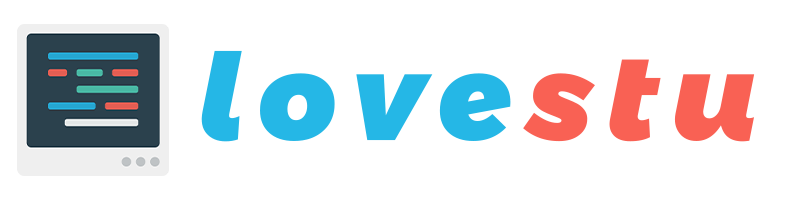
升级版本
评论于 华为2288h v5 对iBMC上报Nand Flash预留块不足10%告警的说明